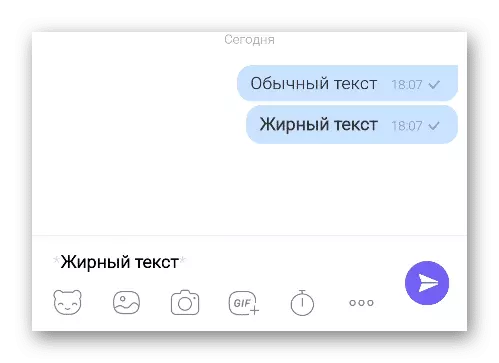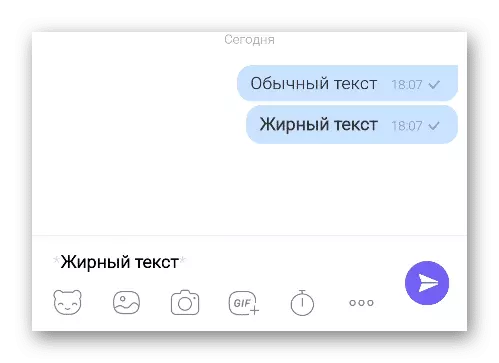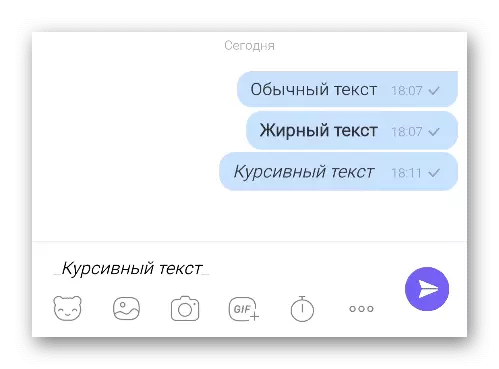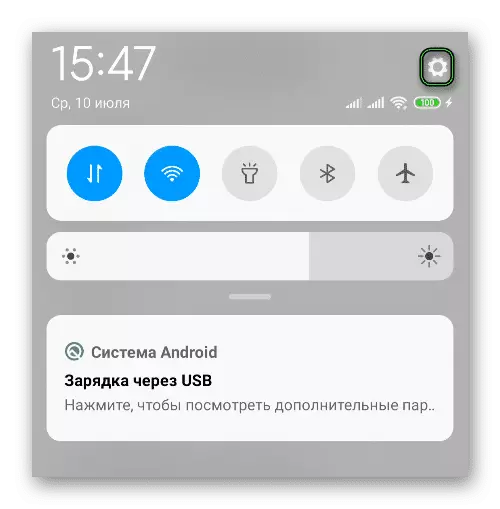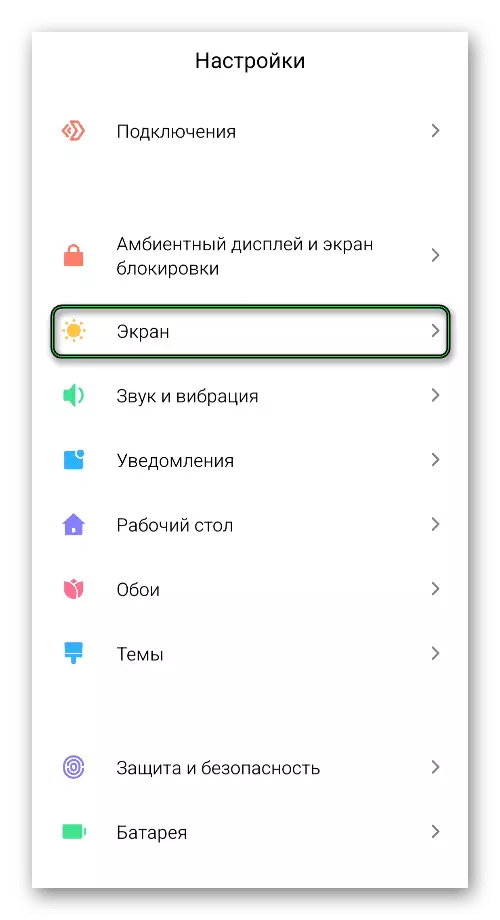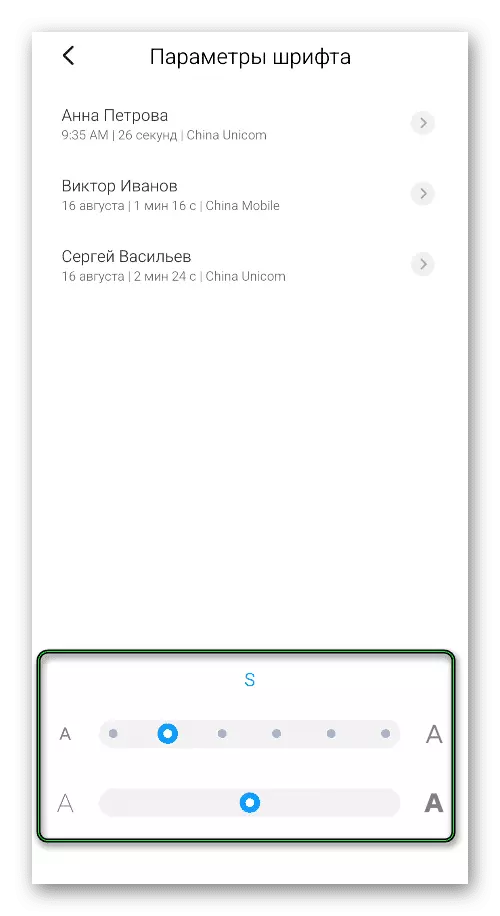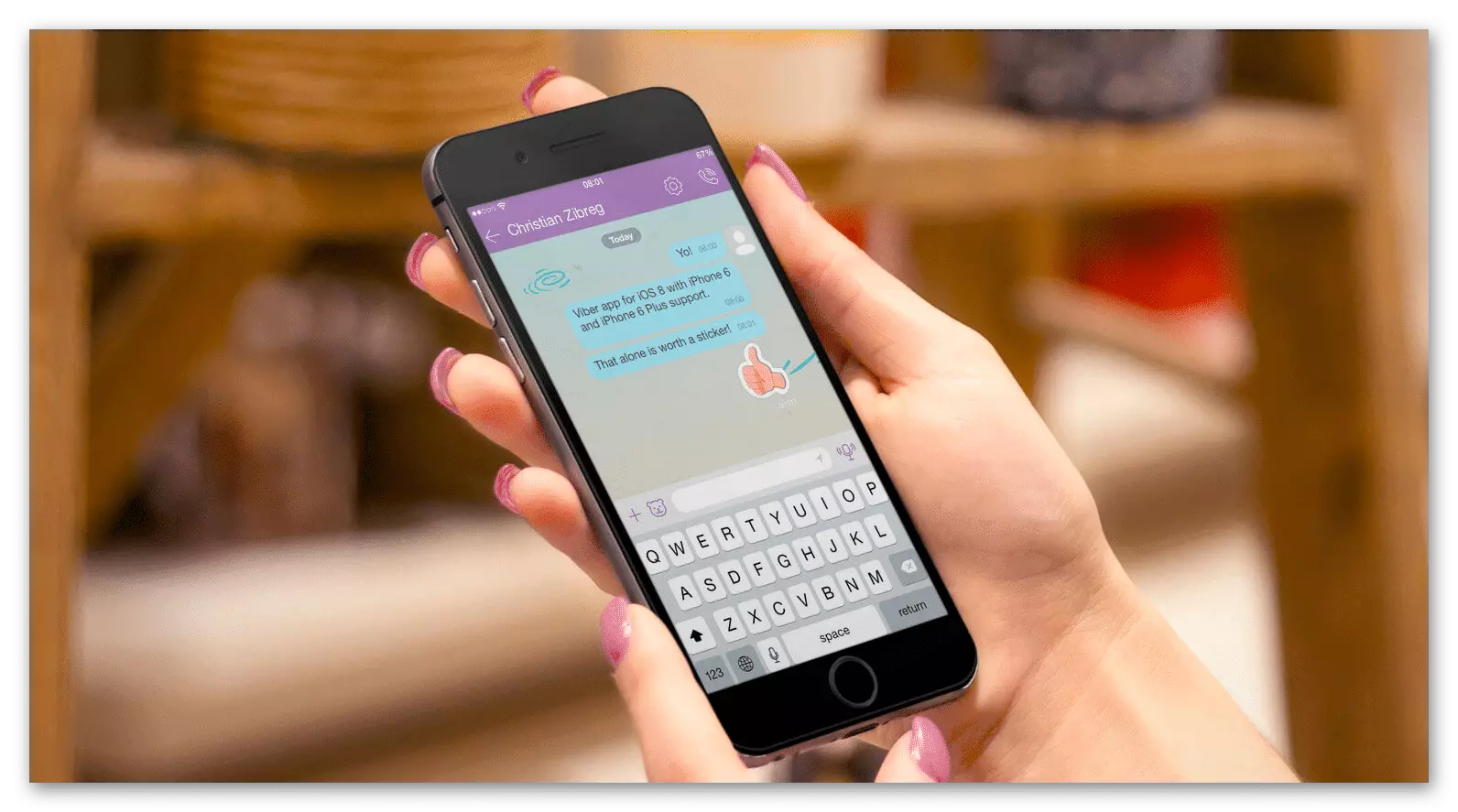Пользователи Messenger могут спросить, как изменить шрифт в Viber. В одиночку справиться с этой проблемой сложно, так как в настройках мессенджера такой функции нет. А иногда вам все равно нужно увеличить или уменьшить размер текста сообщения. Что делать в такой ситуации? Узнайте в нашей статье.
Видео:Как приобразить наш шрифт в вайбере...Скачать

Детальная информация
Разработчики Viber не предусмотрели в своем мессенджере функцию управления шрифтами. Это означает, что изменить размер букв прямо в приложении невозможно. Но с другой стороны, пользователь может выделить текст сообщения жирным шрифтом, курсивом или зачеркиванием. Именно об этих вариациях стиля и поговорим в первую очередь. А потом упомянем, как можно уменьшить или увеличить шрифт в Viber (это делается через системные настройки устройства).
Жирный шрифт
Чаще всего жирным шрифтом выделяется ключевое слово или фраза в тексте, чтобы читатель обратил особое внимание на написанное. Соответственно, этот прием также будет полезен, например, при записи на прием, выделении определенного времени и даты, фокусировке на запросе и т.д. Существует множество возможных сценариев использования полужирного шрифта, поэтому не будем на них останавливаться. Перейдем сразу к оформлению текста:
- Посещаем переписку с одним или несколькими участниками.
- Активируем форму для отправки сообщения и набираем ее, но отправлять не торопимся.
- Используя символы «звездочка» (*), выберите начало и конец нужной фразы. В результате он будет выделен жирным шрифтом справа в этой форме.
- Теперь давайте отправим сообщение с помощью фиолетовой кнопки.
А вот пример того, как выглядит такой шаблон в совпадении:
Обращает на себя внимание то, что эти «звездочки» не будут видны собеседнику, а будет виден только текст самого сообщения.
Курсивный шрифт
курсивом удобно выделять в тексте чьи-то цитаты, речи или мысли. Кроме того, такой символ подходит для смыслового выделения отдельных предложений. И, как и жирный, он присутствует в мессенджере Viber.
Чтобы текст был выделен курсивом в соответствии, просто поставьте символ подчеркивания (_) в начале и в конце нужного предложения. В результате текст сразу станет курсивом, и вам просто нужно будет нажать значок отправки («самолет» на фиолетовом фоне). Для лучшего понимания предлагаем вам посмотреть, как выглядит такое сообщение при вводе текста в текстовое поле и непосредственно в переписке:
Во втором случае никакие символы не отображаются, только сам курсив.
Зачеркнутый шрифт
Это еще один способ организовать переписку. Вы можете удалить конкретное предложение, как если бы оно было неправильным или как будто собеседнику его не нужно было видеть. Например, сначала напишите факт, вычеркните его, а затем напишите противоположный факт. Результат — отличное дополнение к разговору. Вообще вариантов использования зачеркивания текста очень много, не будем останавливаться на каждом из них. Перейдем к использованию сразу.
Как и в предыдущих двух случаях, вам нужно начать вводить свое сообщение, а затем выделить конкретное предложение с обеих сторон с помощью символов тильды (~). Вы не можете сразу найти этот значок на виртуальной клавиатуре, поэтому просмотрите его вкладки или откройте расширенное меню. Результат будет таким:
Видео:Форматирование Текста в Вайбере на Компьютере и Телефоне ✅ Новая Фишка ViberСкачать

Изменение размера шрифта
Единственный вариант — настроить его прямо в настройках мобильного устройства. Также размер текста изменится в других приложениях, а также во всем интерфейсе. Если это решение вам подходит, давайте проанализируем его для смартфонов и планшетов с операционной системой Android, а также для технологии Apple (платформа iOS).
Инструкция №1: Android
У всех производителей Android-устройств своя прошивка, поэтому вариант изменения в каждой ситуации индивидуален. Но в целом алгоритм действий такой:
- Зайдите в системные настройки. Как правило, это можно сделать, открыв область уведомлений и нажав на значок шестеренки.
- В появившемся меню найдите раздел «Дисплей».
- Затем откройте параметры шрифта.
- Отрегулируйте размер букв и другие параметры по своему вкусу:
Вы также можете попасть на желаемую страницу с помощью поиска, если он есть на странице настроек.
Обратите внимание, что стиль будет меняться во всей системе. И если в Viber все нормально, то в других приложениях или даже в системном меню это может вызвать некоторые неудобства — например, значки не будут отображаться как надо.
Инструкция №2: iOS
На одном из экранов вашего iPhone или iPad должен быть значок «Настройки», который вам нужно нажать. Затем перейдите в раздел «Дисплей и яркость».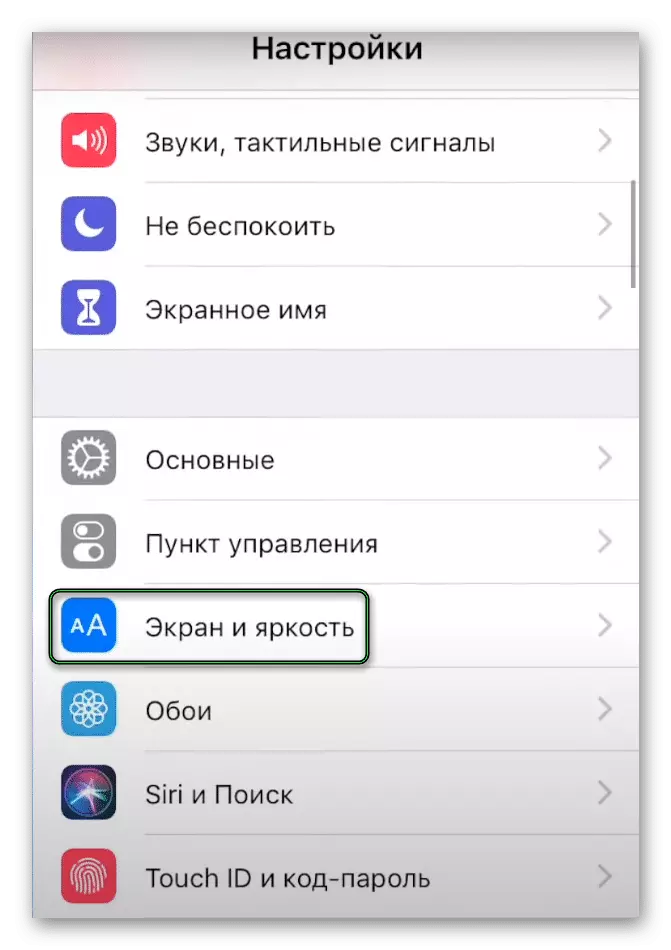
Если этот способ не помог, сделайте следующее:
- Снова откройте «Настройки».
- Но на этот раз перейдите в «Доступность».
- Нажмите «Дисплей и размер текста».
- Отрегулируйте соответствующий ползунок.
Видео:4 СПОСОБА КАК ИЗМЕНИТЬ ШРИФТ В ВАЙБЕРЕ #вайбер #шрифты #лайфхак #лайфхаки #ВикаВилкаСкачать

Завершение
К сожалению, вы не можете увеличить или уменьшить размер текста в Viber. Эта функция доступна только в системных настройках Android и iOS и будет применяться ко всем приложениям, установленным на устройстве. Но пользователь может без проблем вставить в сообщение курсивный, полужирный или зачеркнутый шрифт. Для этого достаточно при наборе текста выделить фразу спецсимволами, а затем отправить ее собеседнику.
🎬 Видео
КАК ПИСАТЬ РАЗНЫМ ШРИФТОМ В ВАЙБЕРЕ(ОТВЕТ ТУТ)Скачать

разные шрифты в Viber (простите за лишние звуки)Скачать

Фишки ViberСкачать

как написать "∅ Данное сообщение удалено"Скачать

Как сделать радужный шрифт?!☝☝😉Скачать
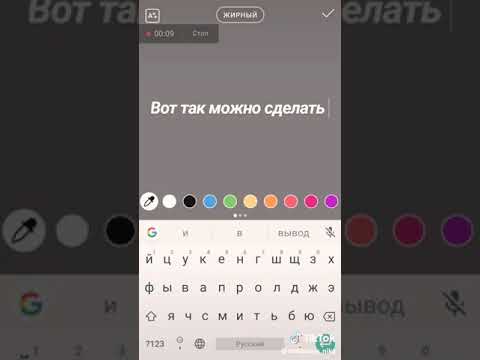
Вайбер фишки. Как сделать жирный текст, курсивный шрифт, перечеркнутый текст в viber.Скачать

Секретные шрифты и смайлики в вайбер и ватсап!!Пользуйтесь!~да~Скачать
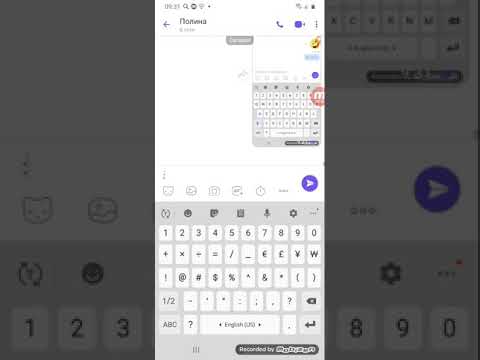
Как изменить настройки шрифта в приложениях айфона #shortsСкачать

Как в Viber выделить текст жирным (жирный шрифт в Вайбере)Скачать

5 фишек VIBER о которых ты не знал 😲Скачать

Как зачеркнуть слово в Viber (зачёркнутый шрифт в Вайбере)Скачать

Как включить и изменять шрифтыСкачать

Как поменять шрифт на Android устройствеСкачать

Красивые шрифты для соц. сетей: viber, instagram, twiter, facebook...Скачать

ПРИКОЛ 😳 Лайфхак, как изменить шрифт в вотсапе? 😎Скачать

Секреты Viber, о которых вы могли не знатьСкачать

Как изменить шрифт на IphoneСкачать